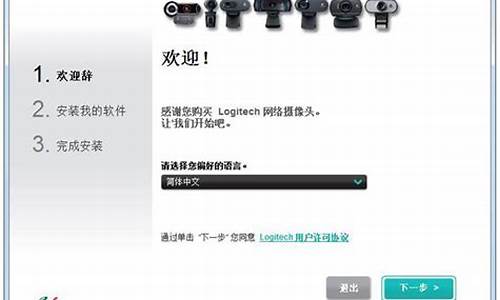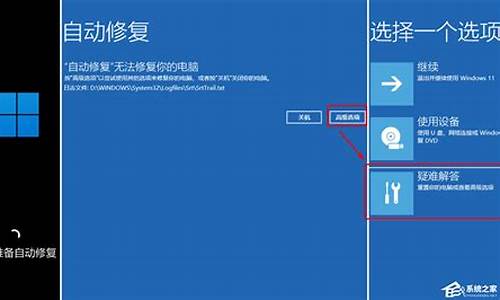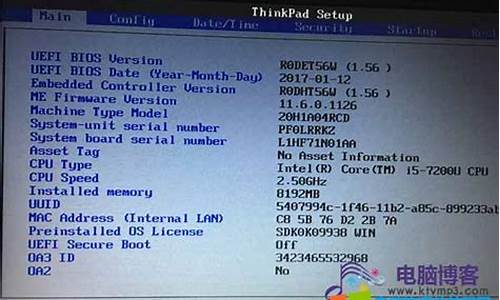您现在的位置是: 首页 > 知识百科 知识百科
华硕主板bios设置虚拟机开启_华硕主板bios设置虚拟机开启风扇
ysladmin 2024-05-10 人已围观
简介华硕主板bios设置虚拟机开启_华硕主板bios设置虚拟机开启风扇 接下来,我将为大家详细解析一下华硕主板bios设置虚拟机开启的问题,希望我的回答可以解决大家的疑惑。下面,让我们来探讨一下华硕主板bios设置虚拟机开
接下来,我将为大家详细解析一下华硕主板bios设置虚拟机开启的问题,希望我的回答可以解决大家的疑惑。下面,让我们来探讨一下华硕主板bios设置虚拟机开启的话题。
1.华硕主板BIOS设置中VT虚拟化技术选项怎么开启
2.电脑的虚拟化技术怎么开启?
3.华硕笔记本电脑怎么开启VT虚拟化技术

华硕主板BIOS设置中VT虚拟化技术选项怎么开启
进入BIOS,选择Configuration选项,选择Intel Virtual Technology并回车。注意:若无VT选项或不可更改,则表示你的电脑不支持VT技术。将光标移动至Enabled处,并回车确定。此时该选项将变为Enabled,最后按F10热键保存并退出即可开启VT功能。
电脑的虚拟化技术怎么开启?
1. 计算机开机后,立刻按压键盘上的’delete’键,进入BIOS [Advanced Mode]页面2. 点选 [Advanced]页面并点选[CPU Configuration]选项
3. 点选[SVM Mode]选项并设置为[Enabled]
4. 按压键盘F10键,点击[Ok],保存选项,计算机重启后,BIOS设置即可完成
华硕笔记本电脑怎么开启VT虚拟化技术
首先在BIOS设置启用和安装虚拟机,然后系统下安装虚拟机。一,BIOS下启动虚拟化设置:
Intel平台
1. 计算机开机后,立刻按压键盘上的’delete’键,进入BIOS [EZ Mode]页面
2. 按压键盘F7键,进入Advance Mode,如下图所示:
(若开机后,按压键盘上的’delete’键后进入的是BIOS Advance Mode,则无需再按压键盘F7键)
3. 点选 [Advanced]页面并点选[CPU Configuration]选项
4. 点选[Intel(VMX) Virtualization Technology]选项并设置为[Enabled]
5. 按压键盘F10键,点击[Ok],保存选项,计算机重启后,BIOS设置即可完成
AMD平台
1. 计算机开机后,立刻按压键盘上的’delete’键,进入BIOS [Advanced Mode]页面
2. 点选 [Advanced]页面并点选[CPU Configuration]选项
3. 点选[SVM Mode]选项并设置为[Enabled]
4. 按压键盘F10键,点击[Ok],保存选项,计算机重启后,BIOS设置即可完成
二,系统下安装虚拟机。
1. 点击搜索,输入「控制面板」
2. 点击[卸载程序]
3. 点击[启用或关闭Windows功能]
4. 勾选[Hyper-V],并点击[确定]
5. 等待Hyper-V功能安装完成后点击[立即重新启动]
6. 重启进入系统后,点击[开始菜单]后选择[Windows系统管理工具]
7. 选择[Hyper-V管理员]
8. 右击[虚拟机],选择[新建],选择[虚拟机]
9. 点击下一步
10. 设置虚拟机的名称和位置后点击下一步
11. 选择此虚拟机的世代后点击下一步
12. 设置启动内存的大小后点击下一步
13. 设置网络连接:选择[Default Switch]后点击下一步
14. 设置虚拟磁盘的名称,位置,大小后点击下一步
15. 设置可开机的映像档点击下一步
16. 点击完成
17. 右击虚拟机,选择联机
18. 选择安装的语言后点击下一步
19. 勾选我接受授权条款后点击下一步
20. 选择安装类型
21. 设置磁盘大小后点击套用
22. 点击确定
23. 点击下一步
24. 等待安装
25. 安装完成后重启进入虚拟机
Intel平台1. 计算机开机后,立刻按压键盘上的’delete’键,进入BIOS [EZ Mode]页面
2. 按压键盘F7键,进入Advance Mode,如下图所示:
(若开机后,按压键盘上的’delete’键后进入的是BIOS Advance Mode,则无需再按压键盘F7键)
3. 点选 [Advanced]页面并点选[CPU Configuration]选项
4. 点选[Intel(VMX) Virtualization Technology]选项并设置为[Enabled]
5. 按压键盘F10键,点击[Ok],保存选项,计算机重启后,BIOS设置即可完成
AMD平台
1. 计算机开机后,立刻按压键盘上的’delete’键,进入BIOS [Advanced Mode]页面
2. 点选 [Advanced]页面并点选[CPU Configuration]选项
3. 点选[SVM Mode]选项并设置为[Enabled]
4. 按压键盘F10键,点击[Ok],保存选项,计算机重启后,BIOS设置即可完成
好了,今天关于“华硕主板bios设置虚拟机开启”的话题就讲到这里了。希望大家能够对“华硕主板bios设置虚拟机开启”有更深入的认识,并从我的回答中得到一些启示。如果您有任何问题或需要进一步的信息,请随时告诉我。